この記事はWordPress5.0から導入されているエディター「Gutenberg」のブロック内の一部だけを装飾することができるプラグイン「Snow Monkey Editor」について解説しています。
Gutenbergの段落や見出しといったブロックは、そのブロック全体の文字色や背景色を変えることができますが、ブロック内の一部だけを装飾することができません。
もし「文字色だけ装飾したい」というのであれば、クラシックブロックでも対応できますが、Snow Monkey Editorを使えば、文字色や背景色、その他にも様々な装飾を直感的に行うことができるようになります。
文章にメリハリをつけ、伝えたいことがしっかりと伝わる記事を作成する為にも、ぜひ活用してみてください!
Gutenbergの基本的な機能についてはこちらの記事で詳しく解説しています。
→WordPressの投稿画面の見方とSEO対策の仕方を解説【Gutenberg編】
ブロック内の一部だけ装飾できるSnow Monkey Editorとは
前述のとおり、「Snow Monkey Editor」はGutenbergのブロック内の一部だけを装飾することができる便利なプラグインです。
Snow Monkey Editorで出来ること
以下、Snow Monkey Editorで利用できる機能です。
- 文字サイズの変更
- 文字色の変更
- 背景色の変更
- アンダーラインの挿入
- バッジの挿入
- ウィンドウの幅によって表示・非表示の切り替え
- ユーザー権限ごとにブロックの表示・非表示の切り替え
- ユーザー権限ごとにブロックの編集権限の切り替え
ブロック内の装飾以外にも便利な機能が備わっています。
複数人でサイトを管理している方にも役立ちますね!
Snow Monkey Editorの使い方
それでは、ここからSnow Monkey Editorのインストールと、各機能の紹介をしていきます。
Snow Monkey Editorのインストール
プラグインのインストールや設定の更新前には念のためバックアップをとるようにしましょう。
バックアップに関してはこちらの記事を参考にしてください。
→BackWPup を利用して自動的にバックアップを取る方法【WordPressプラグイン】
それではインストールしていきましょう。
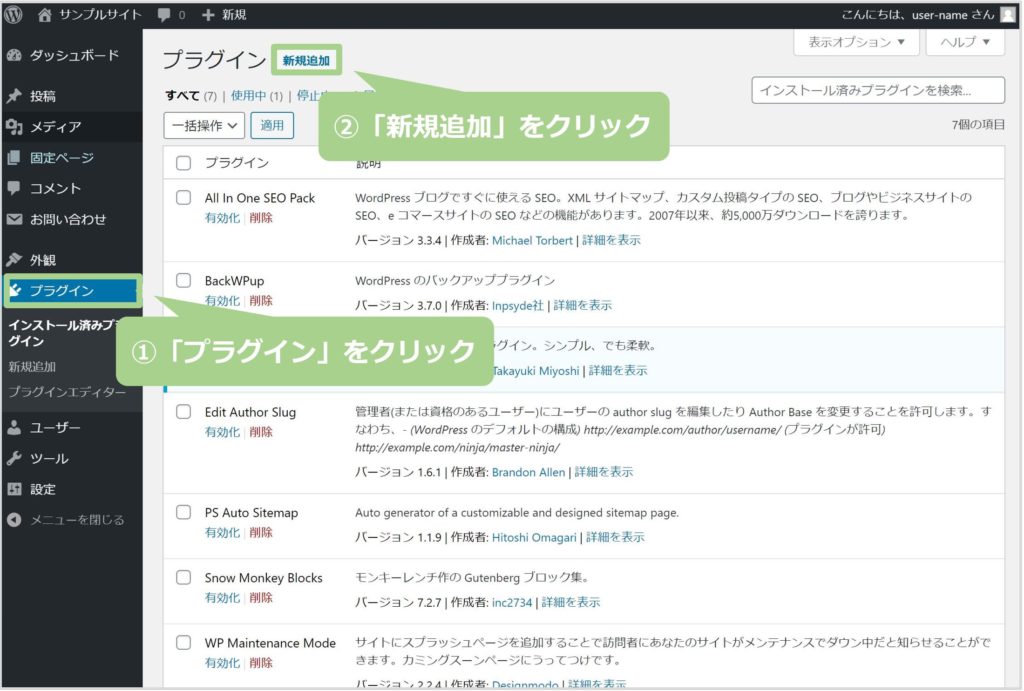
WordPress管理画面のメニューから「プラグイン」をクリックし、その後「新規追加」をクリックします。
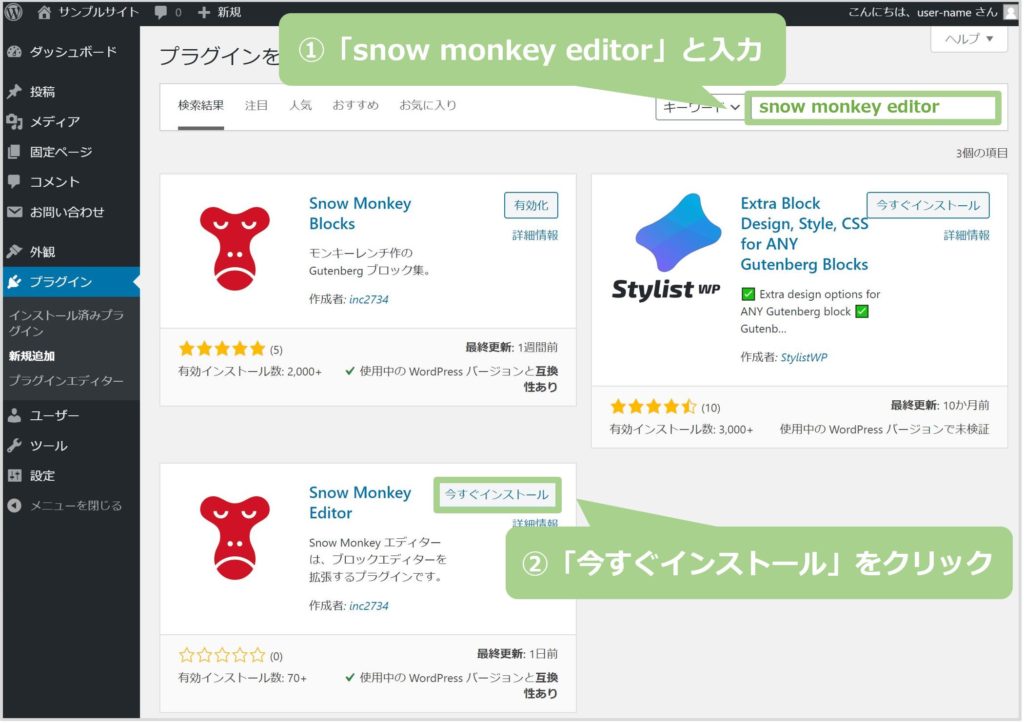
右上の“プラグインの検索”と書かれたフォームに「Snow Monkey editor」と入力し、「今すぐインストール」→「有効化」の順にクリックします。
Snow Monkey editorは特別な設定はありませんので、あとは実際にGutenbergのエディターを使って機能をみてきましょう!
Snow Monkey Editorの機能
もう一度、Snow Monkey Editorで利用できる機能を確認しておきます。
- 文字サイズの変更
- 文字色の変更
- 背景色の変更
- アンダーラインの挿入
- バッジの挿入
- ウィンドウの幅によって表示・非表示の切り替え
- ユーザー権限ごとにブロックの表示・非表示の切り替え
- ユーザー権限ごとにブロックの編集権限の切り替え
大きく分けると、ブロック内の装飾と、その他の設定に分かれます。
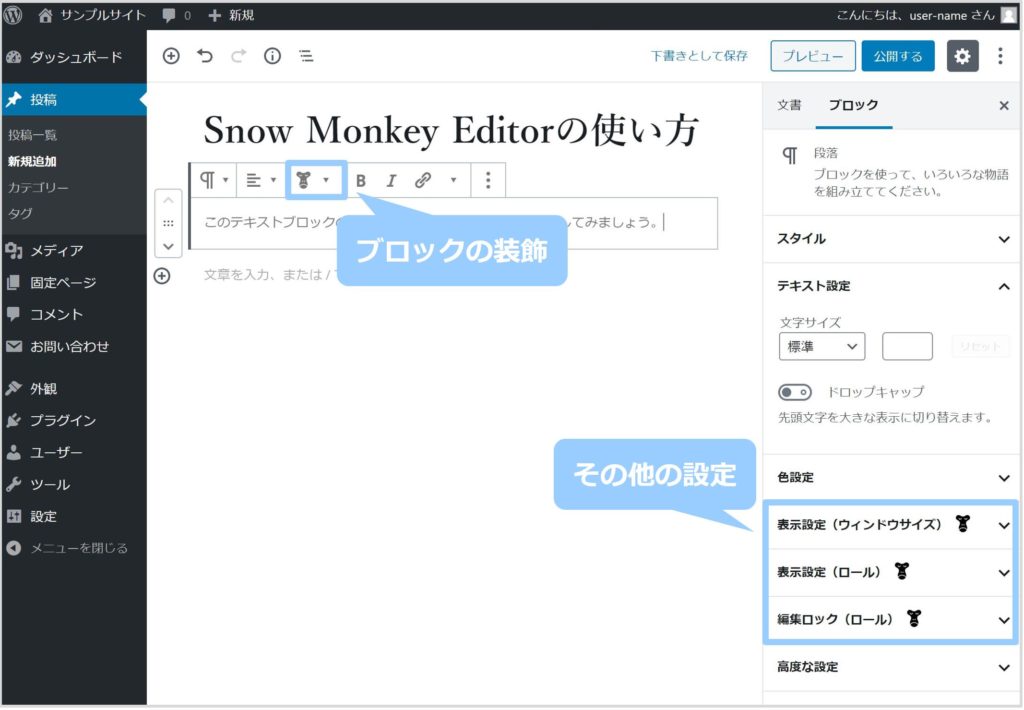
管理画面のエディターで見ると、青枠のところから設定することができます。
それでは、一つずつ解説していきます。
文字サイズの変更
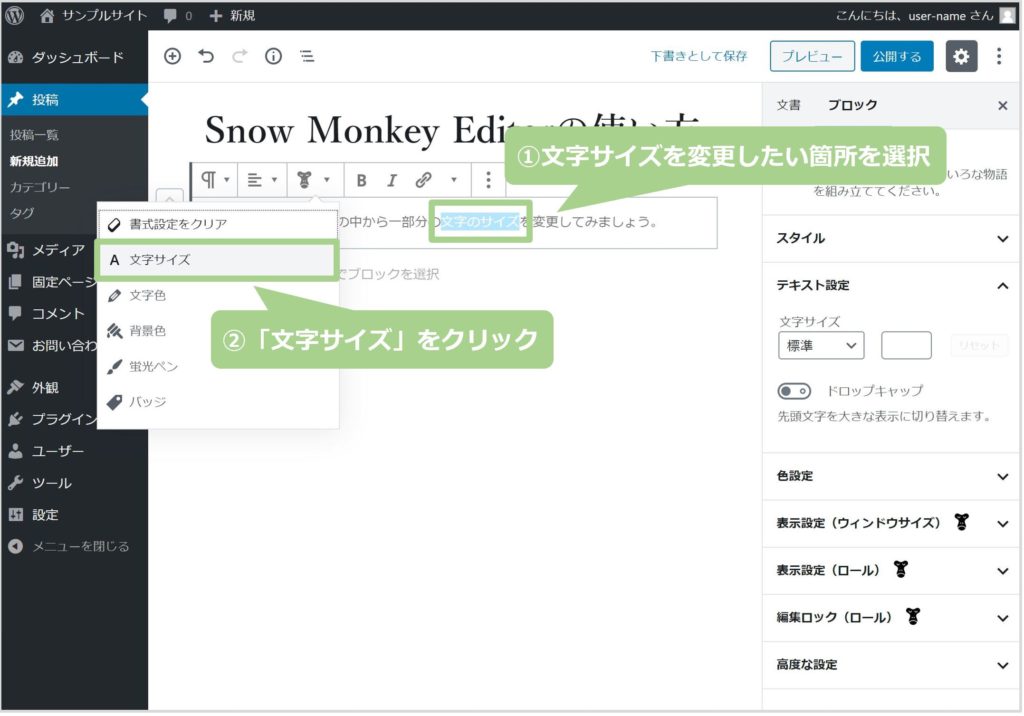
文字サイズを変更したい箇所を選択し、「文字サイズ」をクリックします。
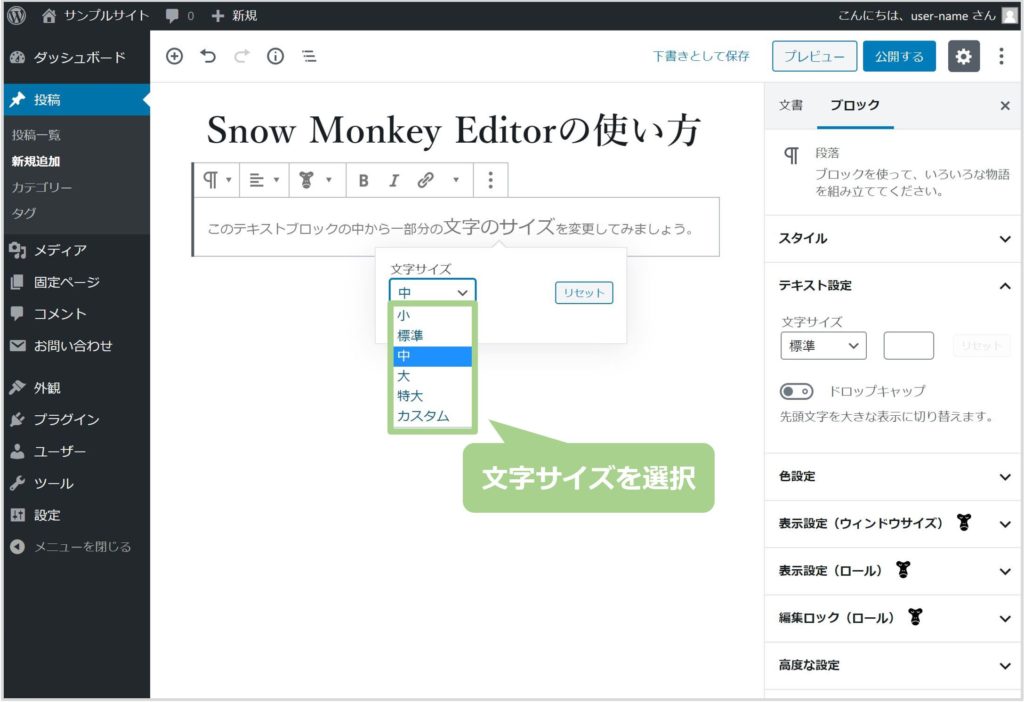
「小~カスタム」から希望する文字サイズを選択してください。
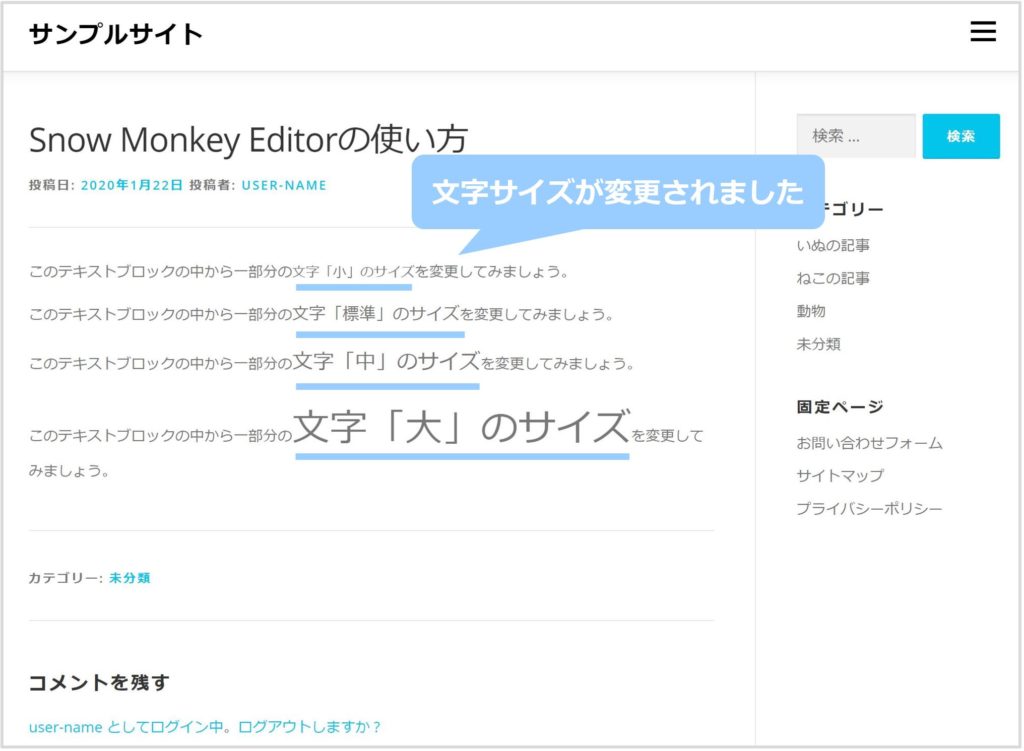
プレビュー画面でみるとこのように各サイズに設定されてるのがわかります。
文字色の変更
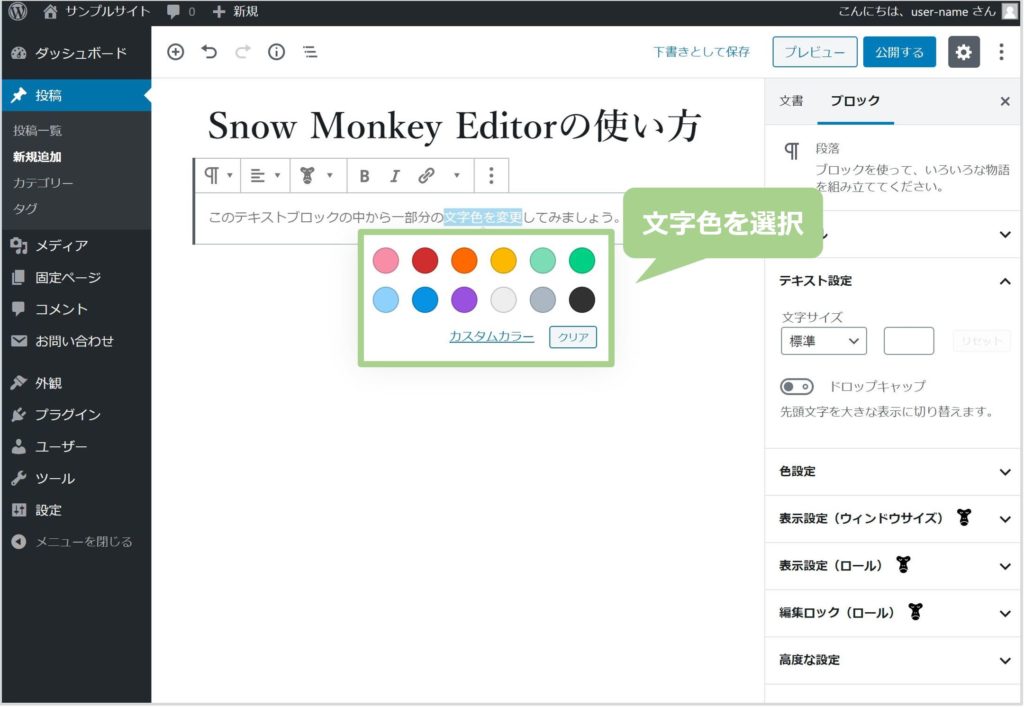
手順は文字サイズの変更と同様で、カラー選択ツールから希望する色を選択してください。
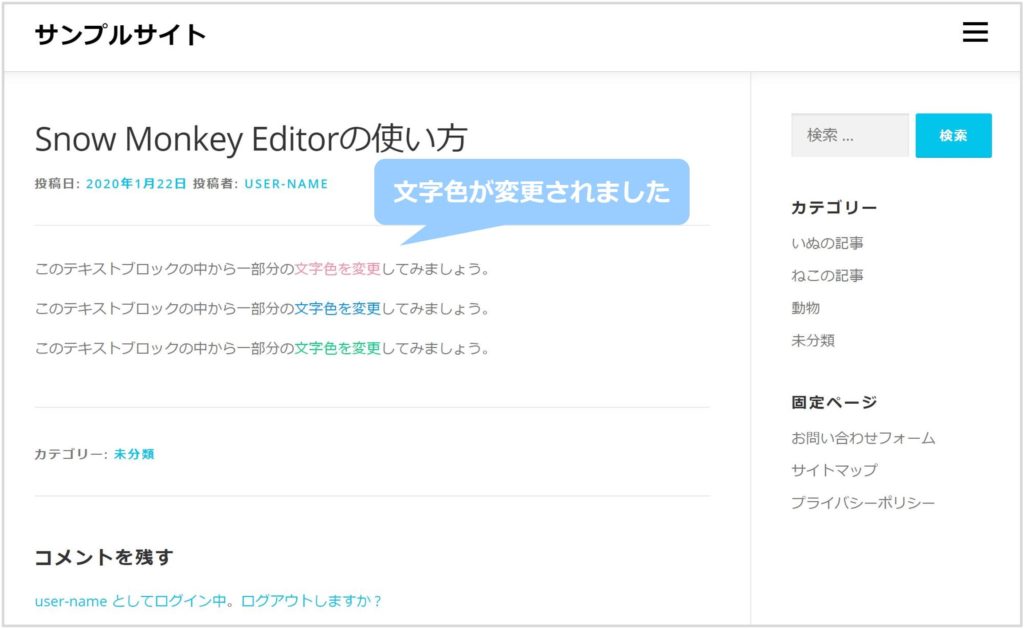
このように様々な色を設定できます。
- テーマや環境によってカスタムカラーが設定できない場合があります。
背景色の変更
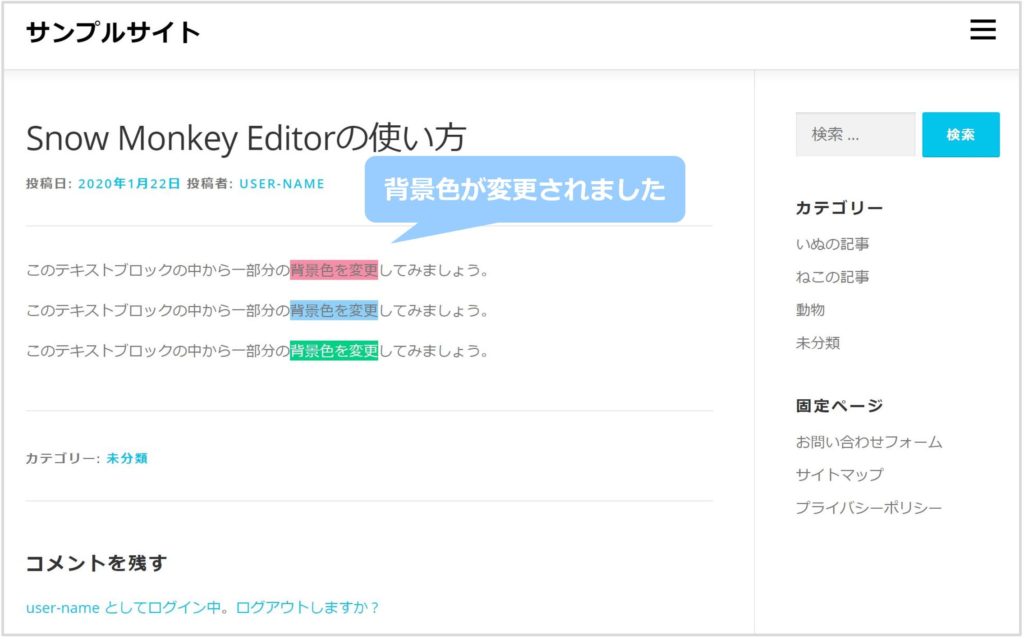
手順は同様なので省きます。
このように背景色を変更できます。また、文字色の変更と組み合わせて変更することもできます。
アンダーラインの挿入
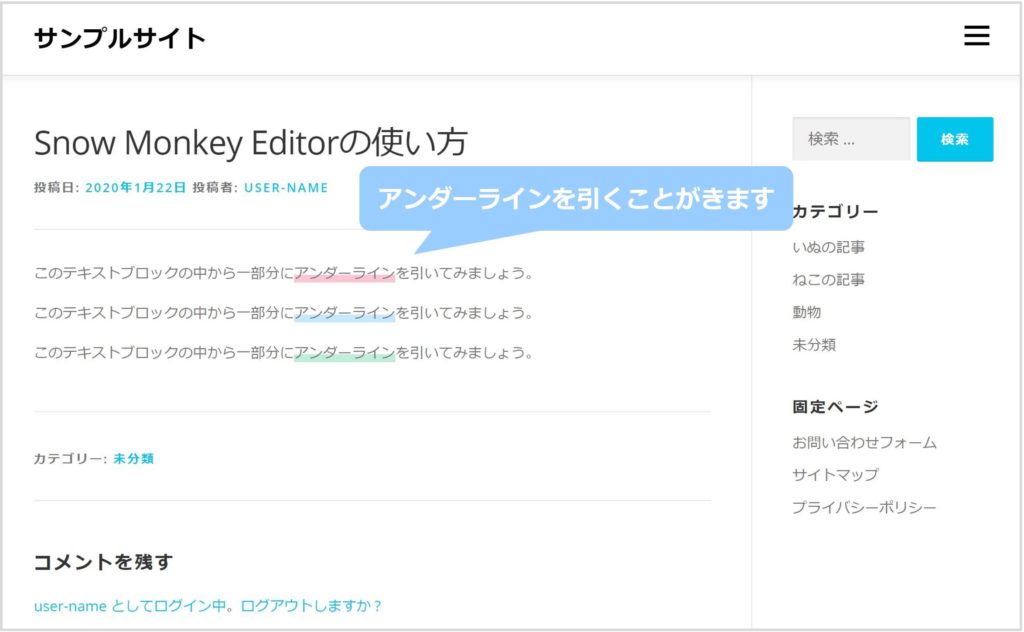
手順は同様です。「蛍光ペン」からアンダーラインを引くことができます。
バッジの挿入
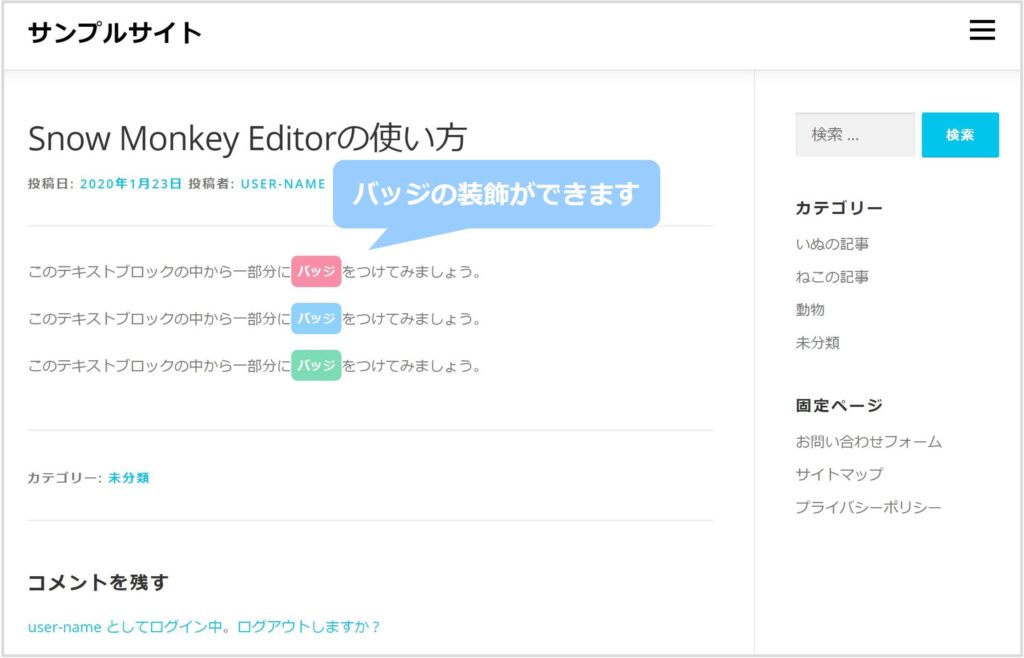
同じく、バッジの装飾ができます。
ウィンドウの幅によって表示・非表示の切り替え
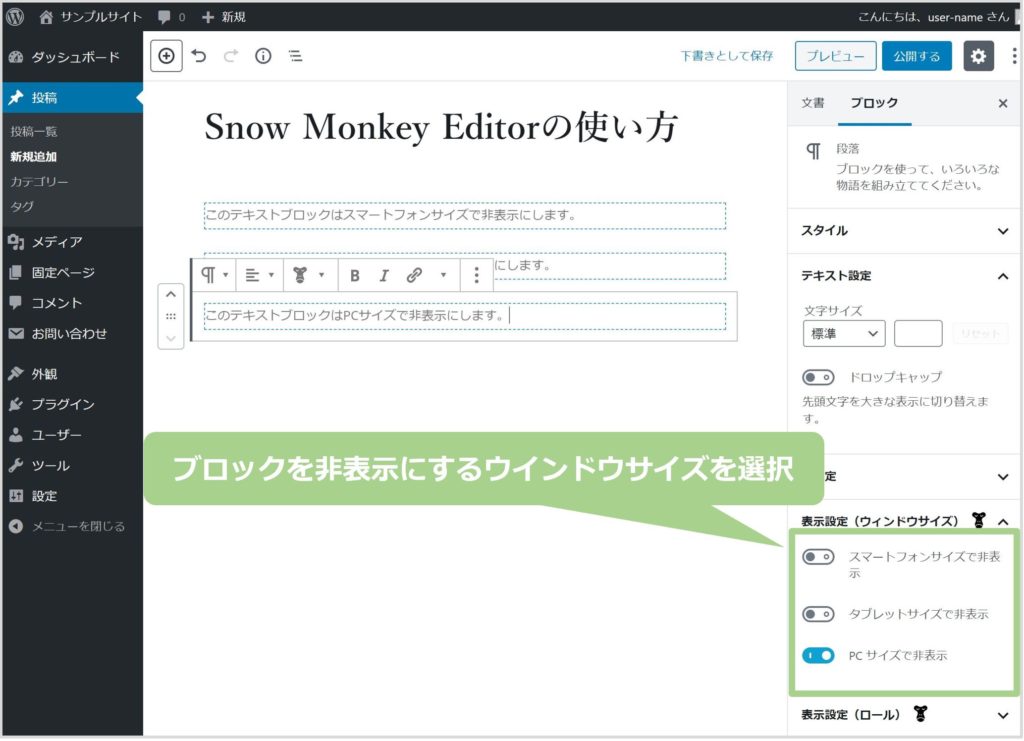
スマートフォン、タブレット、PCの3つのサイズで、それぞれ非表示にしたいブロックから選択します。
なお、非表示になるポイントは、以下の通りです。
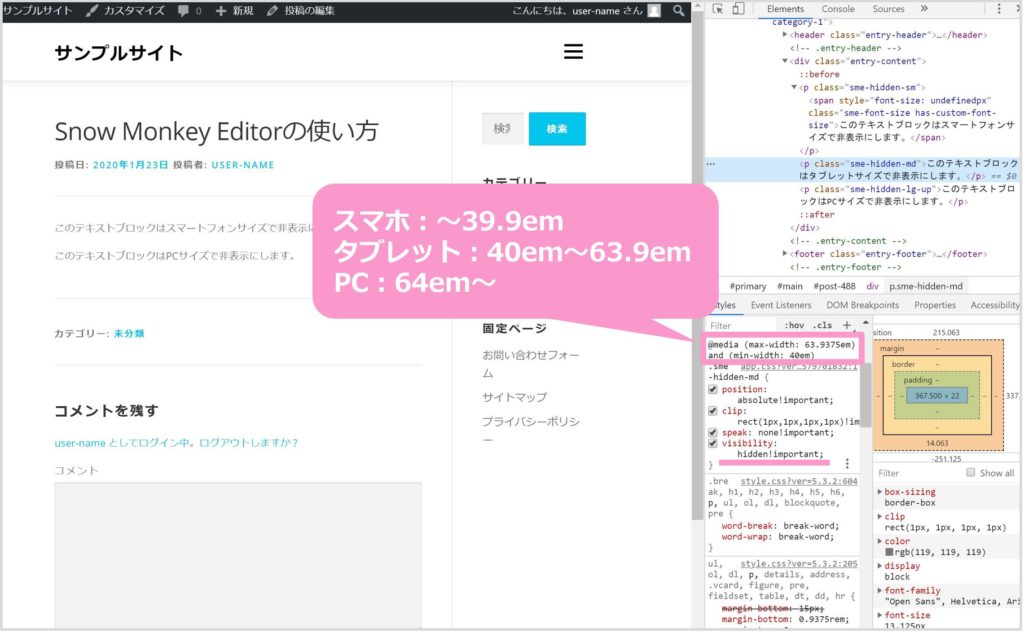
| スマホ | ~39.9em |
| タブレット | 40em~63.9em |
| PC | 64em~ |
ユーザー権限に関する機能
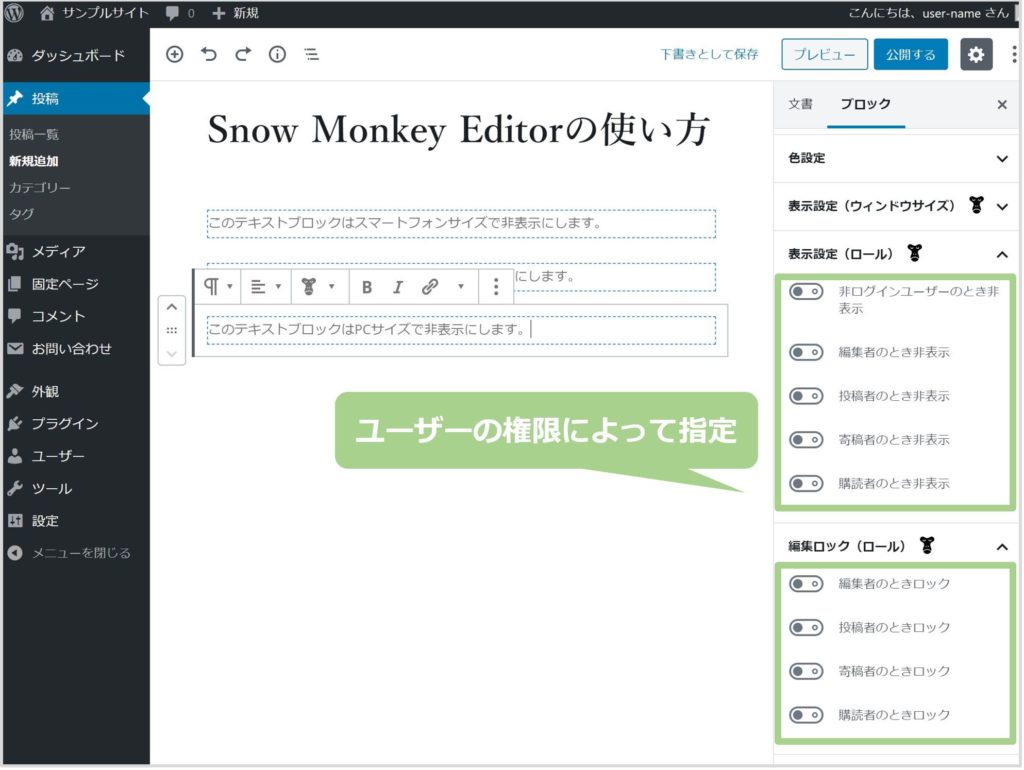
ユーザーの権限に合わせて、非表示にしたり編集ができないように設定することができます。
ユーザーの権限についてはこちらの記事で詳しく解説しています。
→新規ユーザーのデフォルト権限グループの設定
Snow Monkey Editorの機能に関する解説は以上です!
まとめ
「Snow Monkey Editor」はGutenbergのブロック内の一部だけを簡単に装飾することができる無料のプラグインです。
以前、当サイトで紹介した「Snow Monkey Blocks」と合わせて利用することで、さらに見栄えのよいページを作成することができます!
投稿のコンテンツを自由自在にカスタマイズできる「Snow Monkey Blocks」についてはこちらで詳しく解説しています。
→【Gutenberg対応】Snow Monkey Blocksの使い方!
知識ゼロから学べるWordPress入門
WordPress初学者向けに
解説記事を無料公開しています!
「WordPress解説(入門編)」

